7 correctifs pour le logiciel AMD Adrenalin qui ne fonctionne pas ou ne souvre pas

Vous êtes confronté au problème du logiciel AMD Adrenalin qui ne fonctionne pas ou ne s
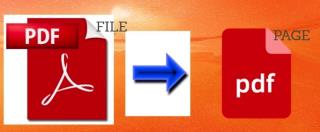
Lorsqu'il s'agit de traiter des fichiers PDF, la plupart des utilisateurs se retrouvent avec l'aide d'outils tiers qui leur permettent d'extraire et de modifier des pages. Mais pourquoi installer un utilitaire tiers lorsque vous accomplissez cette tâche facile directement sur votre système en quelques clics ?
Nous expliquons ici comment enregistrer une seule page à partir d'un fichier PDF sans l'aide d'une application tierce sous Windows et Mac.

Source de l'image : YouTube
Remarque : Pour la plate-forme Windows, nous avons utilisé le navigateur Chrome car il est fort probable que vous l'utilisiez déjà. Sinon, vous pouvez également utiliser n'importe quel autre navigateur Web tel que Microsoft Edge , Firefox, etc. pour le processus d'extraction.
Doit lire:-
Comment protéger un dossier par mot de passe sous Windows... Si votre ordinateur stocke des fichiers ou des dossiers très sensibles, vous souhaiterez peut-être ajouter une couche de sécurité supplémentaire. Heureusement,...
Comment extraire des pages d'un PDF sous Windows ?
Lancez n'importe quel navigateur Web sur votre PC pour ouvrir un fichier PDF. Ici, nous utilisons le navigateur Web le plus populaire Google Chrome :
Étape 1- Ouvrez votre fichier PDF avec le navigateur Google Chrome . Pour ce faire, faites un clic droit sur le fichier PDF et ouvrez-le avec Google Chrome.

Étape 2- Appuyez sur CTRL + P sur votre clavier pour ouvrir la boîte de dialogue Imprimer . Vous pouvez également sélectionner l' option « Imprimer » dans le menu contextuel.
Étape 3 - Une fois que la boîte de dialogue d'impression apparaît, définissez l'imprimante sur l' option « Enregistrer en tant que PDF » .

Étape 4- Maintenant, dans la section Imprimer , entrez les numéros de page que vous souhaitez extraire dans la zone de plage de pages.

Par exemple : Vous souhaitez extraire la page numéro 5 du PDF. Entrez ensuite (5) dans la case. Si vous souhaitez extraire des pages non consécutives comme 5 et 17, entrez (5,17) dans la case.
Étape 5- Ensuite, cliquez sur le bouton Enregistrer et sélectionnez l' emplacement où vous souhaitez enregistrer votre fichier.

C'est tout! Vos pages extraites seront enregistrées en tant que document PDF unique.
A lire aussi : -
Comment résoudre le disque élevé de la télémétrie de compatibilité Microsoft... Êtes-vous confronté à des problèmes avec la télémétrie de compatibilité Microsoft ? Pensez-vous qu'il est inutile de ralentir votre PC ? Sommes...
Comment extraire des pages d'un PDF sur Mac ?
Voici comment extraire des pages d'un fichier PDF sans utiliser d'application tierce sur une machine Mac.
Étape 1- Cliquez avec le bouton droit sur le fichier PDF > et sélectionnez l' option « Ouvrir avec » suivie de « Aperçu » la visionneuse d'images par défaut sur Mac.
Étape 2 - Une fois que l'application Aperçu lance le fichier PDF, accédez à l' onglet "Affichage" > sélectionnez "Miniatures" . L'application afficherait la vue miniature pour les pages du fichier PDF.
Étape 3- Maintenant, vous pourrez voir des pages séparées du document PDF, cliquez simplement sur la ou les pages que vous souhaitez extraire.
Étape 4- Dès que vous sélectionnez les pages souhaitées > cliquez sur l' onglet « Modifier » , présentez-vous dans les menus de l'application > Appuyez sur l' option « Copier » pour créer une copie des pages sélectionnées.

Étape 5- Maintenant, c'est l'astuce, créez un nouveau document PDF de la /des page(s) sélectionnée( s) . Grâce à cela, vous n'aurez que le fichier PDF de la page / des pages que vous vouliez réellement au lieu du document PDF entier.
Étape 6- Pour créer un nouveau document PDF > cliquez sur l' onglet 'Fichier' > cliquez sur l' option 'Nouveau à partir du presse-papiers' > Un nouveau fichier sera créé, avec la ou les pages extraites qui ont été copiées dans votre presse-papiers.

Étape 7- Vous verrez maintenant la ou les pages copiées dans la nouvelle fenêtre d'aperçu. Pour diviser les pages PDF, cliquez sur « Fichier » > « Enregistrer » pour enregistrer la ou les pages extraites en tant que nouveau fichier PDF.
C'est ainsi que vous pouvez extraire des pages d'un PDF sans aucune exigence avancée.
Résultat final
Pourquoi une personne conservera un long fichier PDF alors qu'elle peut en fait en garder une seule page. J'espère que ces méthodes ci-dessus vous ont aidé à diviser les pages PDF. Et le meilleur de tous, vous n'aviez pas besoin d'un éditeur de PDF ou d'une application d'extraction pour effectuer la tâche. Les plates-formes Windows et Mac ont leur propre méthode native pour séparer les pages PDF.
Toujours dans le doute ? N'hésitez pas à nous contacter sur nos réseaux sociaux ou à laisser un message dans la section commentaires ci-dessous !
Lire la suite : -
Comment se débarrasser des éléments de démarrage Mac Ennuyé par ces éléments de connexion contextuels indésirables? Vous cherchez des moyens de les désactiver ? Les éléments de démarrage Mac font définitivement glisser votre machine...
Vous êtes confronté au problème du logiciel AMD Adrenalin qui ne fonctionne pas ou ne s
Pour corriger l
Apprenez à maîtriser le chat Zoom, une fonctionnalité essentielle pour les visioconférences, avec nos conseils et astuces.
Découvrez notre examen approfondi de l
Découvrez comment récupérer votre Instagram après avoir été désactivé en suivant nos étapes claires et simples.
Découvrez comment savoir qui a consulté votre profil Instagram avec nos solutions pratiques. Sauvegardez votre vie privée tout en restant informé !
Apprenez à créer des GIF animés facilement avec votre Galaxy S22. Découvrez les méthodes intégrées et des applications pratiques pour enrichir votre expérience.
Découvrez comment changer la devise dans Google Maps en quelques étapes simples pour mieux planifier vos finances durant votre voyage.
Microsoft Teams s
Vous obtenez l








